жӮЁеҘҪпјҢзҷ»еҪ•еҗҺжүҚиғҪдёӢи®ўеҚ•е“ҰпјҒ
жӮЁеҘҪпјҢзҷ»еҪ•еҗҺжүҚиғҪдёӢи®ўеҚ•е“ҰпјҒ
иҝҷзҜҮж–Үз« е°ҶдёәеӨ§е®¶иҜҰз»Ҷи®Іи§Јжңүе…іvue routerеҰӮдҪ•жЁЎд»ҝеӨ©зҢ«еә•йғЁеҜјиҲӘж ҸеҠҹиғҪпјҢе°Ҹзј–и§үеҫ—жҢәе®һз”Ёзҡ„пјҢеӣ жӯӨеҲҶдә«з»ҷеӨ§е®¶еҒҡдёӘеҸӮиҖғпјҢеёҢжңӣеӨ§е®¶йҳ…иҜ»е®ҢиҝҷзҜҮж–Үз« еҗҺеҸҜд»ҘжңүжүҖ收иҺ·гҖӮ
йҰ–е…ҲжҠҠеӨ©зҢ«зҡ„еҜјиҲӘиҙҙеҮәжқҘпјҢйҮҢйқўеҢ…жӢ¬зІҫйҖүгҖҒе“ҒзүҢгҖҒдјҡе‘ҳгҖҒиҙӯзү©иҪҰгҖҒжҲ‘дә”дёӘеҜјиҲӘеҸҠеҜ№еә”зҡ„еӣҫж ҮгҖӮ
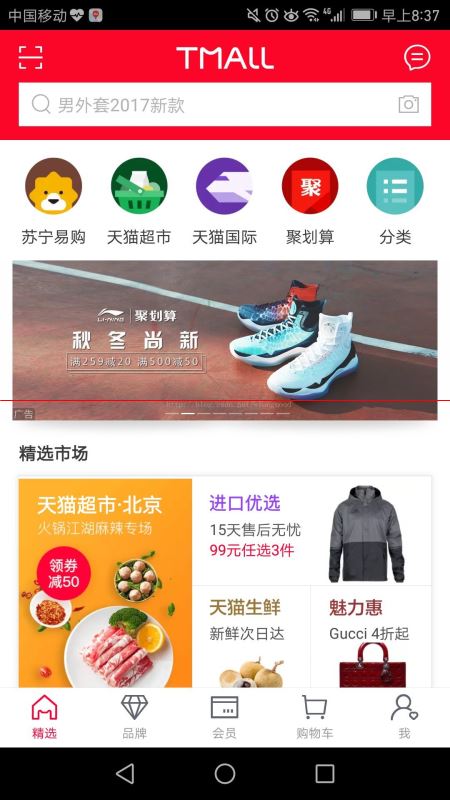
еҲҶжһҗпјҡ
1гҖҒеӣҫж Үзҡ„иҺ·еҸ–
иҝӣе…ҘйҳҝйҮҢе·ҙе·ҙзҹўйҮҸеӣҫж Үеә“пјҢзҪ‘еқҖ http://www.iconfont.cnгҖӮ
зӮ№еҮ»е®ҳж–№еӣҫж Үеә“пјҢйҖүжӢ©еӨ©зҢ«еӣҫж Үеә“пјҢйҖүдёӯж”ҫе…Ҙиҙӯзү©иҪҰгҖӮ
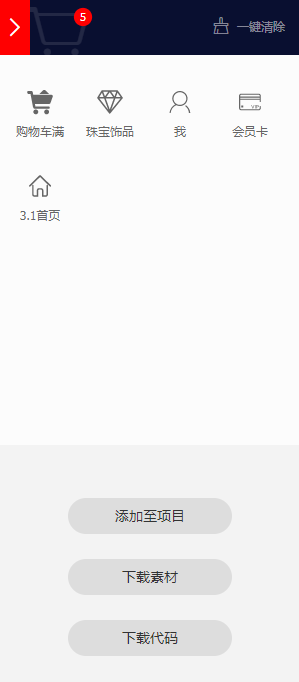
зӮ№еҮ»ж·»еҠ иҮійЎ№зӣ®пјҢзӮ№еҮ»еҲӣе»әж–°йЎ№зӣ®жҢүй’®пјҢеҲӣе»әtianmaoйЎ№зӣ®пјҢзӮ№еҮ»зЎ®е®ҡгҖӮ
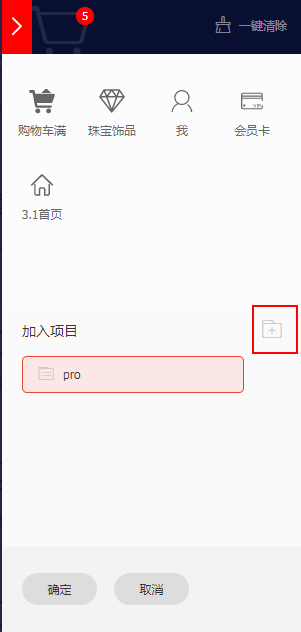
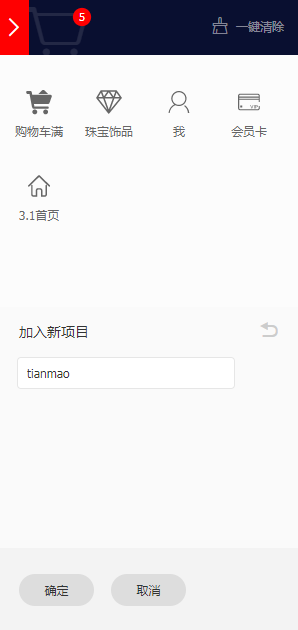
жӯӨж—¶дјҡжңүжҹҘзңӢеңЁзәҝй“ҫжҺҘе’ҢдёӢиҪҪиҮіжң¬ең°дёӨз§Қж–№ејҸпјҢжҲ‘йҖүжӢ©з¬¬дёҖз§ҚпјҢеӣ дёәеҗҺжңҹеҰӮжһңиҰҒж·»еҠ е°Ҹеӣҫж Үзҡ„иҜқпјҢеҸӘйңҖиҰҒйҮҚж–°з”ҹжҲҗеңЁзәҝй“ҫжҺҘпјҢ然еҗҺжӣҙж–°linkеҚіеҸҜ

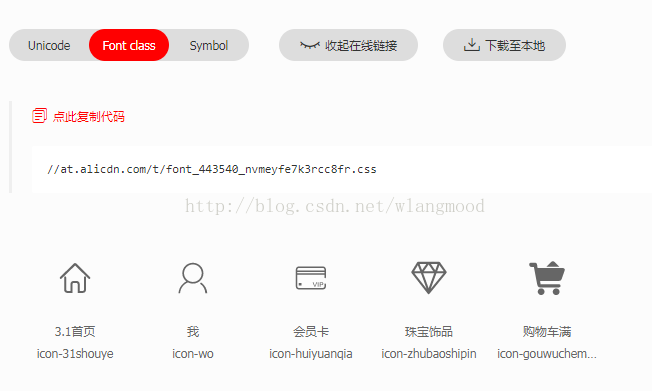
еӨҚеҲ¶й“ҫжҺҘеҲ°index.htmlзҡ„linkж ҮзӯҫеҶ…пјҢе…·дҪ“дёә
<link rel="stylesheet" href="http://at.alicdn.com/t/font_443540_nvmeyfe7k3rcc8fr.css" rel="external nofollow" >
еј•е…Ҙеӣҫж ҮпјҢдҪҝз”Ё<i class="icon iconfont icon-wo"></i>еҢәеҲ«еңЁз¬¬дёүдёӘclassжқҘеј•е…ҘеҜ№еә”еӣҫж Ү
жӯӨж—¶жүҖйңҖеӣҫж ҮеӨ„зҗҶе®ҢжҜ•
2гҖҒеҲӣе»әзІҫйҖүгҖҒе“ҒзүҢгҖҒдјҡе‘ҳгҖҒиҙӯзү©иҪҰгҖҒжҲ‘еҸҠи·Ҝз”ұеҜјиҲӘ组件Home.vueгҖҒBrand.vueгҖҒMember.vueгҖҒCart.vueгҖҒMe.vueгҖҒTabs.vue
дҪҝз”Ёзҡ„ж ·ејҸж—¶lessпјҢеҰӮжһңеңЁ.vueж–Ү件дёӯеҶҷж ·ејҸпјҢstyleеҝ…йЎ»еҶҷжҲҗ<style lang="less" type="text/less"></style>пјҢеҗҰеҲҷдјҡжҠҘй”ҷ
Tabs.vue
<template> <div class="tabs"> <!--е‘ҪеҗҚи·Ҝз”ұ--> <ul> <!--this inspection reports XML/HTML tags with missing mandatory attrbutes ,you can specify attrbute name that should not be reported--> <!--homeиў«зӮ№еҮ»еҗҺпјҢдёҖзӣҙеӨ„дәҺжҝҖжҙ»зҠ¶жҖҒпјҢеӣ жӯӨйңҖиҰҒдҪҝз”ЁзІҫзЎ®еҢ№й…ҚжЁЎејҸпјҢеңЁrouter-linkдёӯж·»еҠ exactеұһжҖ§--> <router-link :to="{name:'Home'}" tag="li" exact> <div> <i class="icon iconfont icon-31shouye"></i> </div> <div>зІҫйҖү</div> </router-link> <router-link :to="{name:'Brand'}" tag="li"> <div> <i class="icon iconfont icon-zhubaoshipin"></i> </div> <div>е“ҒзүҢ</div> </router-link> <router-link :to="{name:'Member'}" tag="li"> <div> <i class="icon iconfont icon-huiyuanqia"></i> </div> <div>дјҡе‘ҳ</div> </router-link> <router-link :to="{name:'Cart'}" tag="li"> <div> <i class="icon iconfont icon-gouwucheman"></i> </div> <div>иҙӯзү©иҪҰ</div> </router-link> <router-link :to="{name:'Me',params:{user:'xu'}}" tag="li"> <div> <i class="icon iconfont icon-wo"></i> </div> <div>жҲ‘</div> </router-link> </ul> </div> </template> <script type="text/ecmascript-6"> export default {} </script> <style lang="less" type="text/less"> .tabs { position: fixed; bottom: 0; left: 0; background-color: #fff; box-shadow: 0 2px 4px #000; width: 100%; & > ul, & > ul > li { margin: 0; padding: 0; } ul { display: table; width: 100%; & > li { text-align: center; font-size: 16px; display: table-cell; padding: 8px 12px; cursor: pointer; &.router-link-active{ color: #D0021B; } & > div { font-size: 14px; & > i { font-size: 30px; } } } } } </style>жҲ‘дҪҝз”Ёзҡ„жҳҜе‘ҪеҗҚи·Ҝз”ұпјҢиҝҷж ·жҲ‘们е°ұеҸҜд»ҘеҪ“и·Ҝз”ұ组件еҸҳеҢ–ж—¶пјҢзӣҙжҺҘдҝ®ж”№router/index.jsж–Ү件еҚіеҸҜгҖӮ
3гҖҒеҲӣе»әи·Ҝз”ұ
router/index.js
import Vue from 'vue' import Router from 'vue-router' import Home from '@/Home' import Brand from '@/Brand' import Member from '@/Member' import Cart from '@/Cart' import Me from '@/Me' Vue.use(Router) export default new Router({ //mode: 'history', //base: __dirname, //linkActiveClass: 'active', // жӣҙж”№жҝҖжҙ»зҠ¶жҖҒзҡ„ClassеҖј routes: [ { path: '/', name: 'Home', component: Home }, { path: '/brand', name: 'Brand', component: Brand }, { path: '/member', name: 'Member', component: Member }, { path: '/cart', name: 'Cart', component: Cart }, { path: '/me', name: 'Me', component: Me } ] })4гҖҒApp.vueеј•е…Ҙ组件Tabs.vueпјҢ并添еҠ <router-view>жёІжҹ“и·Ҝеҫ„еҢ№й…ҚеҲ°зҡ„и§Ҷеӣҫ组件
<template> <div id="app"> <Tabs></Tabs> <div class="content"> <router-view></router-view> </div> </div> </template> <script> import Tabs from "./Tabs.vue" export default { name: 'app', data(){ return {} }, components: {Tabs} } </script> <style> *{ padding:0; margin:0; } #app { font-family: 'Avenir', Helvetica, Arial, sans-serif; -webkit-font-smoothing: antialiased; -moz-osx-font-smoothing: grayscale; } </style>5гҖҒеҜјиҲӘзҠ¶жҖҒж ·ејҸ
<router-link>еҜ№еә”зҡ„и·Ҝз”ұеҢ№й…ҚжҲҗеҠҹеҗҺпјҢе°ұдјҡиҮӘеҠЁи®ҫзҪ®classеұһжҖ§еҖјдёәrouter-link-exact-active router-link-active
router-link-exact-activeпјҡй…ҚзҪ®еҪ“й“ҫжҺҘиў«зІҫзЎ®еҢ№й…Қзҡ„ж—¶еҖҷеә”иҜҘжҝҖжҙ»зҡ„CSSзұ»еҗҚгҖӮ
router-link-activeпјҡи®ҫзҪ®й“ҫжҺҘжҝҖжҙ»ж—¶дҪҝз”Ёзҡ„ CSS зұ»еҗҚгҖӮ
еҰӮжһңиҰҒдҝ®ж”№CSSж ·ејҸе‘ҪеҗҚпјҢеҸҜйҖҡиҝҮ<router-link>еұһжҖ§exact-active-classе’Ңactive-classеҲҶеҲ«и®ҫзҪ®пјҢд№ҹеҸҜйҖҡиҝҮи·Ҝз”ұжһ„йҖ еҮҪж•°йҖүйЎ№linkExactActiveClassе’ҢlinkActiveClassжқҘи®ҫзҪ®
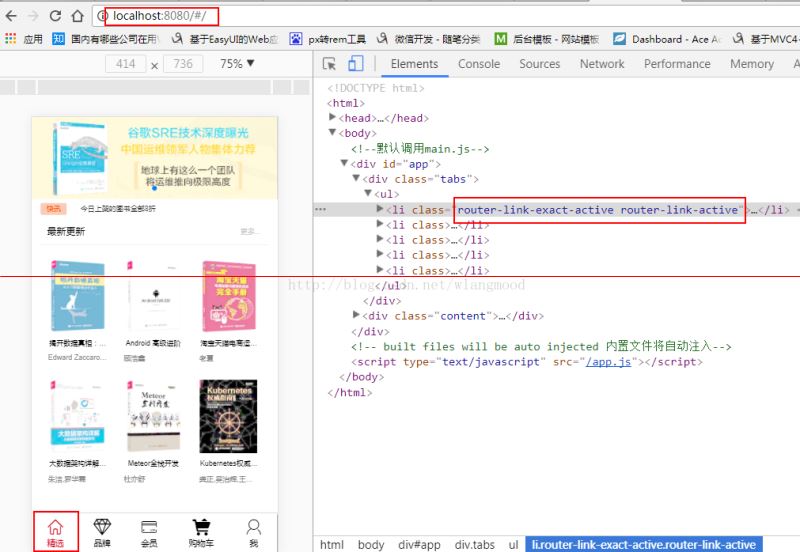
зӮ№еҮ»е“ҒзүҢж—¶еұ•зӨәеҰӮдёӢпјҡHomeзҡ„Tabд»Қ然и®ҫзҪ®дәҶroutet-link-activeCSSзұ»еҗҚпјҢеҰӮжһңи®ҫзҪ®routet-link-activeж ·ејҸйўңиүІдёәзәўиүІпјҢзІҫйҖүе°ұдјҡдёҖзӣҙдҝқжҢҒзәўиүІ
жӯӨж—¶йңҖиҰҒдҪҝз”ЁвҖқзІҫзЎ®еҢ№й…ҚжЁЎејҸвҖңпјҢ<router-link :to="{name:'Home'}" tag="li" exact> еҲҷдҪҝз”ЁexactпјҢжӯӨж—¶зҡ„Homeзҡ„Tabе°ұдёҚдјҡиў«и®ҫзҪ®routet-link-activeCSSзұ»еҗҚдәҶ
и®ҝй—® http://localhost:8080/#/brand е°ұдёҚдјҡеҢ№й…ҚеҲ°http://localhost:8080/#/
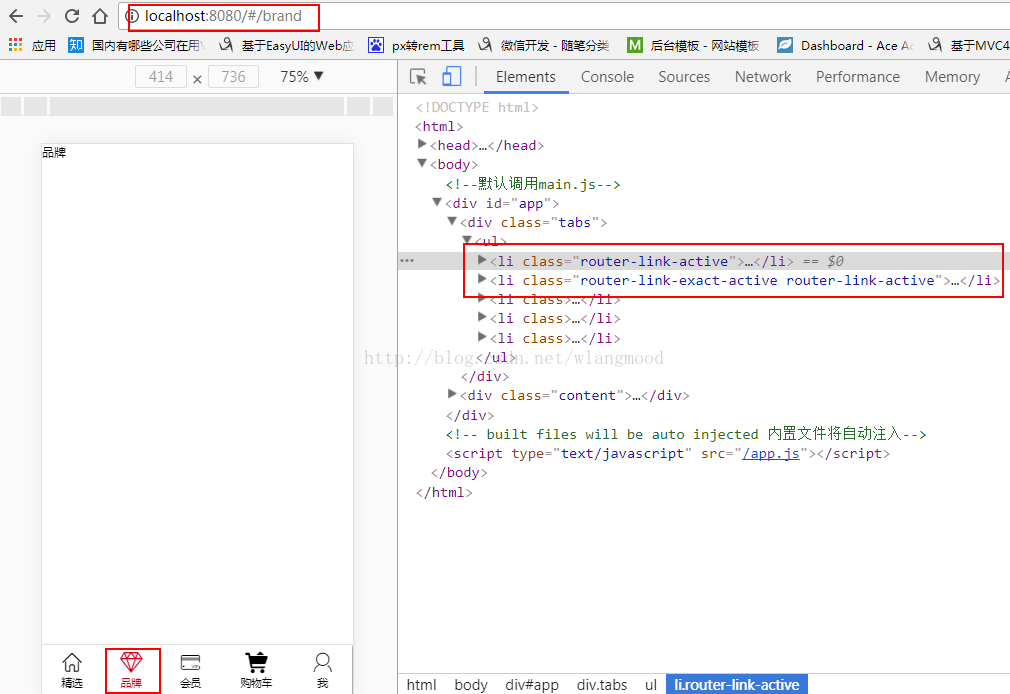
е…ідәҺвҖңvue routerеҰӮдҪ•жЁЎд»ҝеӨ©зҢ«еә•йғЁеҜјиҲӘж ҸеҠҹиғҪвҖқиҝҷзҜҮж–Үз« е°ұеҲҶдә«еҲ°иҝҷйҮҢдәҶпјҢеёҢжңӣд»ҘдёҠеҶ…е®№еҸҜд»ҘеҜ№еӨ§е®¶жңүдёҖе®ҡзҡ„её®еҠ©пјҢдҪҝеҗ„дҪҚеҸҜд»ҘеӯҰеҲ°жӣҙеӨҡзҹҘиҜҶпјҢеҰӮжһңи§үеҫ—ж–Үз« дёҚй”ҷпјҢиҜ·жҠҠе®ғеҲҶдә«еҮәеҺ»и®©жӣҙеӨҡзҡ„дәәзңӢеҲ°гҖӮ
е…ҚиҙЈеЈ°жҳҺпјҡжң¬з«ҷеҸ‘еёғзҡ„еҶ…е®№пјҲеӣҫзүҮгҖҒи§Ҷйў‘е’Ңж–Үеӯ—пјүд»ҘеҺҹеҲӣгҖҒиҪ¬иҪҪе’ҢеҲҶдә«дёәдё»пјҢж–Үз« и§ӮзӮ№дёҚд»ЈиЎЁжң¬зҪ‘з«ҷз«ӢеңәпјҢеҰӮжһңж¶үеҸҠдҫөжқғиҜ·иҒ”зі»з«ҷй•ҝйӮ®з®ұпјҡis@yisu.comиҝӣиЎҢдёҫжҠҘпјҢ并жҸҗдҫӣзӣёе…іиҜҒжҚ®пјҢдёҖз»ҸжҹҘе®һпјҢе°Ҷз«ӢеҲ»еҲ йҷӨж¶үе«ҢдҫөжқғеҶ…е®№гҖӮ